Autora:
Ellen Moore
Data De La Creació:
20 Gener 2021
Data D’Actualització:
1 Juliol 2024
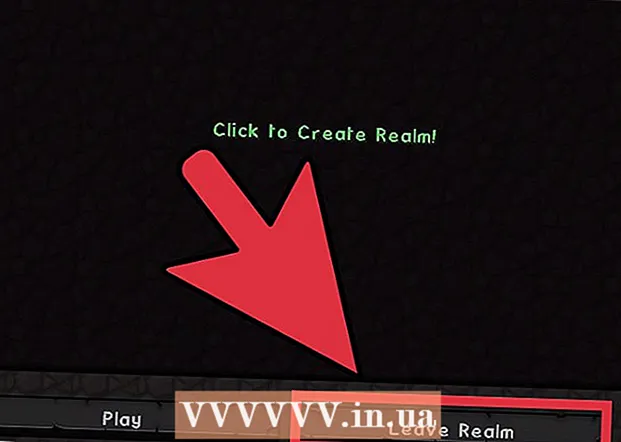
Content
- Passos
- Part 1 de 3: Crear el vostre propi món
- Part 2 de 3: Configurar el servidor i enviar invitacions als jugadors
- Part 3 de 3: Com connectar-se al servidor d'un amic
Minecraft és un popular joc de bloqueig. Per jugar-lo amb els amics, heu de crear un servidor i configurar els ports. Minecraft Realms ha simplificat el procés de creació del servidor perquè pugueu jugar amb els vostres amics, fins i tot si sou un noob complet en la creació de servidors i, en general, escoltant aquesta paraula per primera vegada.
Passos
Part 1 de 3: Crear el vostre propi món
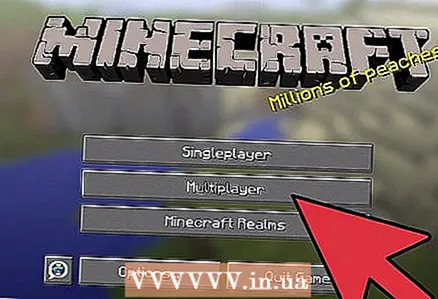 1 Actualitza Minecraft. Minecraft Realms no funcionarà amb la versió anterior del joc, de manera que haurà d’actualitzar-lo per poder crear servidors.
1 Actualitza Minecraft. Minecraft Realms no funcionarà amb la versió anterior del joc, de manera que haurà d’actualitzar-lo per poder crear servidors. - El botó d'actualització del joc només apareix si teniu una versió oficial (l'última versió del joc en el moment d'escriure aquest document és 1.7.5).
- Heu de tenir una còpia amb llicència del joc per comprar Minecraft Realms.
- Elimineu tots els paquets de modificacions i textures, en cas contrari Minecraft Realms no funcionarà.
- Minecraft Realms actualment només està disponible a PC. L'edició Minecraft Realms for Pocket arribarà aviat.
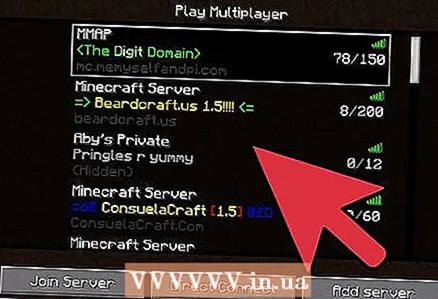 2 Feu clic al botó Minecraft Realms. Un cop ho feu, s'obrirà una nova finestra similar al mode de joc multijugador.
2 Feu clic al botó Minecraft Realms. Un cop ho feu, s'obrirà una nova finestra similar al mode de joc multijugador. - Feu clic al botó "Detalls" a la part inferior de la pantalla. S'obrirà el lloc de Minecraft.
- El botó "Configuració" s'utilitza per canviar la configuració del joc.
- El botó "Reprodueix" inicia el joc.
 3 Inscriviu-vos a Mojang. Per crear el vostre propi servidor, primer us haureu de subscriure a aquest servei. Al lloc hi ha diversos plans de lloguer de servidors.
3 Inscriviu-vos a Mojang. Per crear el vostre propi servidor, primer us haureu de subscriure a aquest servei. Al lloc hi ha diversos plans de lloguer de servidors. - Es pot renovar una subscripció existent fent clic a l'enllaç del menú Minecraft Realms - "Més".
- Si voleu comprar Minecraft Realms, teniu un perfil de Mojang.
- Podeu comprar una subscripció durant 1, 3 o 6 mesos. Haureu de pagar 13 dòlars al mes, però aquest preu disminueix amb una subscripció més llarga.
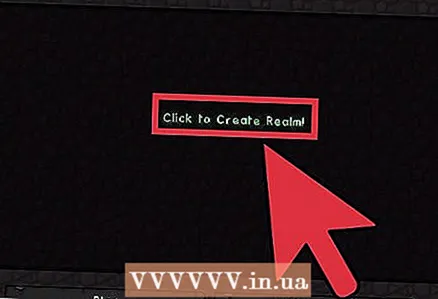 4 Creeu un servidor. Un cop us hàgiu subscrit al servei, l'opció "Crea un món" estarà disponible per a vosaltres. Feu-hi clic, doneu un nom al vostre nou món, definiu la dificultat i jugueu.
4 Creeu un servidor. Un cop us hàgiu subscrit al servei, l'opció "Crea un món" estarà disponible per a vosaltres. Feu-hi clic, doneu un nom al vostre nou món, definiu la dificultat i jugueu. - Quan veieu que el vostre nou món apareix a la llista, feu-hi doble clic per iniciar el joc.
- En comparació amb Hamachi o el reenviament de ports, Realms funciona les 24 hores del dia, els 7 dies de la setmana, independentment de si hi ha reproductors al servidor.
- Només les persones que heu convidat tenen accés al vostre món. No podeu convidar més de 20 persones a jugar en un servidor, però només 10 poden jugar al mateix temps.
Part 2 de 3: Configurar el servidor i enviar invitacions als jugadors
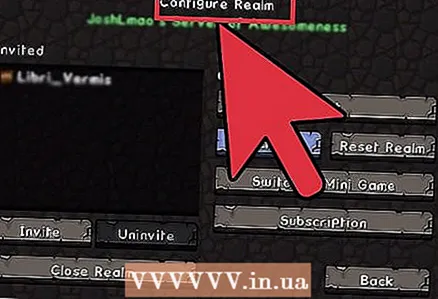 1 Feu clic al botó "Personalitza el món". Si voleu canviar la configuració, feu una còpia de seguretat del vostre món, torneu a carregar-lo, convideu jugadors nous i obriu la pàgina Configuració del món. Canvieu la configuració al vostre gust.
1 Feu clic al botó "Personalitza el món". Si voleu canviar la configuració, feu una còpia de seguretat del vostre món, torneu a carregar-lo, convideu jugadors nous i obriu la pàgina Configuració del món. Canvieu la configuració al vostre gust. 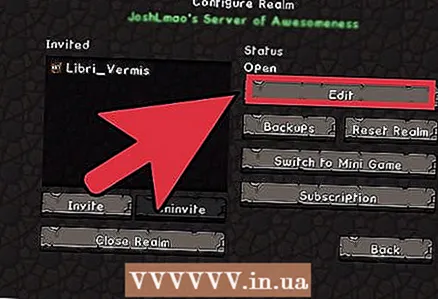 2 Feu clic a Canvia la configuració. Aquí podeu editar el títol, la descripció, la dificultat i el mode de joc.
2 Feu clic a Canvia la configuració. Aquí podeu editar el títol, la descripció, la dificultat i el mode de joc. - Quan hàgiu acabat, feu clic al botó "Finalitza" per desar els canvis.
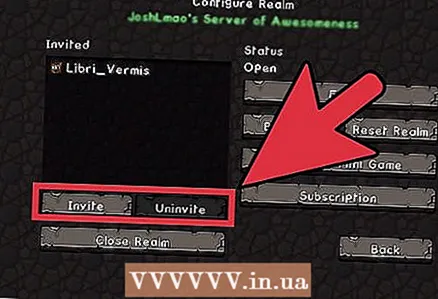 3 Per convidar o expulsar un jugador, feu clic als botons adequats. Podeu crear una llista de jugadors que tindran accés al servidor.
3 Per convidar o expulsar un jugador, feu clic als botons adequats. Podeu crear una llista de jugadors que tindran accés al servidor. - Seleccioneu el nom d'un jugador i feu clic al botó "Cancel·la la invitació" per evitar que accedeixin al vostre món.
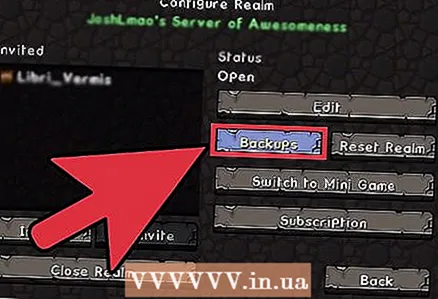 4 Amb el botó "Còpies de seguretat", podeu veure i restaurar mons a partir de còpies de seguretat.
4 Amb el botó "Còpies de seguretat", podeu veure i restaurar mons a partir de còpies de seguretat.- Podeu restaurar el món des d'una còpia de seguretat o descarregar la versió més recent del món al vostre ordinador.
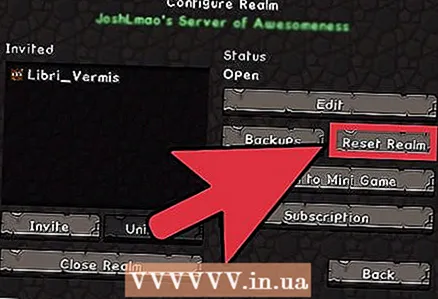 5 Feu clic al botó "Restableix" per eliminar tots els canvis del món i tornar-lo al seu estat original. Ara podeu començar de nou el joc, però recordeu que aquests canvis són irreversibles.
5 Feu clic al botó "Restableix" per eliminar tots els canvis del món i tornar-lo al seu estat original. Ara podeu començar de nou el joc, però recordeu que aquests canvis són irreversibles. - Amb aquest botó podeu configurar el "gra" del món o seleccionar un mapa ja fet al qual voleu jugar.
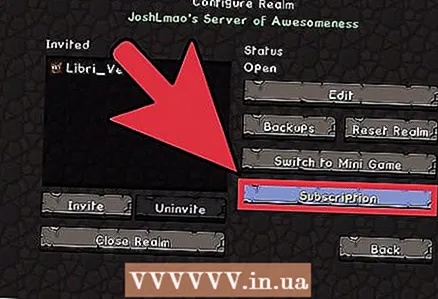 6 Per gestionar la vostra subscripció, feu clic al botó "Subscripció". Aquest botó us permetrà veure totes les subscripcions actuals i renovar-les.
6 Per gestionar la vostra subscripció, feu clic al botó "Subscripció". Aquest botó us permetrà veure totes les subscripcions actuals i renovar-les. 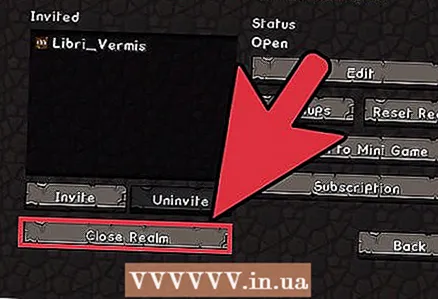 7 Tanca el teu món. Feu clic al botó per tancar el món, el món serà inaccessible per a tothom menys per a vosaltres. Encara no se sap si aquest canvi és reversible, per la qual cosa és millor no fer-ho.
7 Tanca el teu món. Feu clic al botó per tancar el món, el món serà inaccessible per a tothom menys per a vosaltres. Encara no se sap si aquest canvi és reversible, per la qual cosa és millor no fer-ho. - Millor no fer-ho si encara necessiteu pau.
Part 3 de 3: Com connectar-se al servidor d'un amic
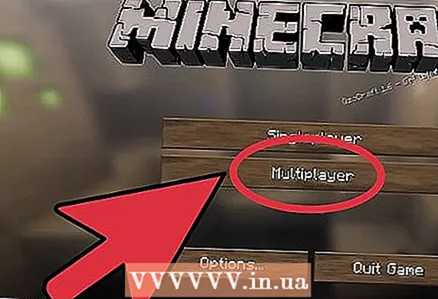 1 Actualitzeu la versió del joc. Heu de tenir instal·lada la darrera versió oficial del joc perquè Minecraft Realms funcioni.
1 Actualitzeu la versió del joc. Heu de tenir instal·lada la darrera versió oficial del joc perquè Minecraft Realms funcioni. - A més, elimineu tots els paquets de modificacions i textures.
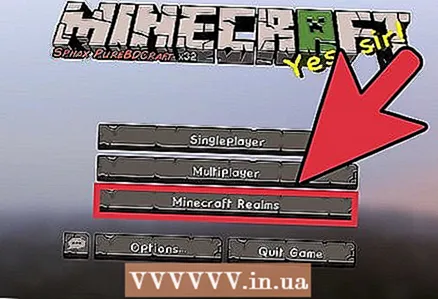 2 Feu clic al botó "Minecraft Realms". Després d’actualitzar el joc, obriu Minecraft Realms. Demaneu a un amic que us afegeixi a la llista de convidats del servidor. Quan ho faci, veureu una icona d'invitació a la part superior de la finestra. Al costat del nom Minecraft Realms.
2 Feu clic al botó "Minecraft Realms". Després d’actualitzar el joc, obriu Minecraft Realms. Demaneu a un amic que us afegeixi a la llista de convidats del servidor. Quan ho faci, veureu una icona d'invitació a la part superior de la finestra. Al costat del nom Minecraft Realms. - Obriu una sol·licitud, seleccioneu un nom de servidor i feu clic a Accepta.
- Apareixerà un nou món a la vostra llista, feu-hi clic per començar el joc.
- Si trieu l'opció "Rebutja", el vostre nom desapareixerà de la llista de convidats del servidor i ja no tindreu accés a aquest món.
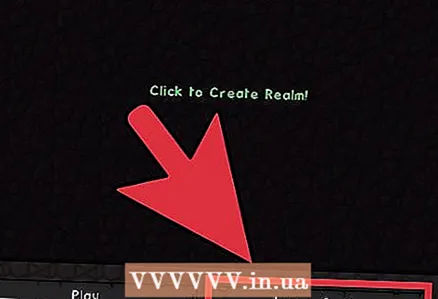 3 Feu clic a Reprodueix o a deixar el món. Quan aparegui el nom del món a la finestra del joc, feu-hi doble clic per unir-vos al joc.
3 Feu clic a Reprodueix o a deixar el món. Quan aparegui el nom del món a la finestra del joc, feu-hi doble clic per unir-vos al joc. - Seleccioneu el nom del món i feu clic a "Abandona el món" per fer-lo desaparèixer de la llista. Ja no tindreu accés a aquest món.



